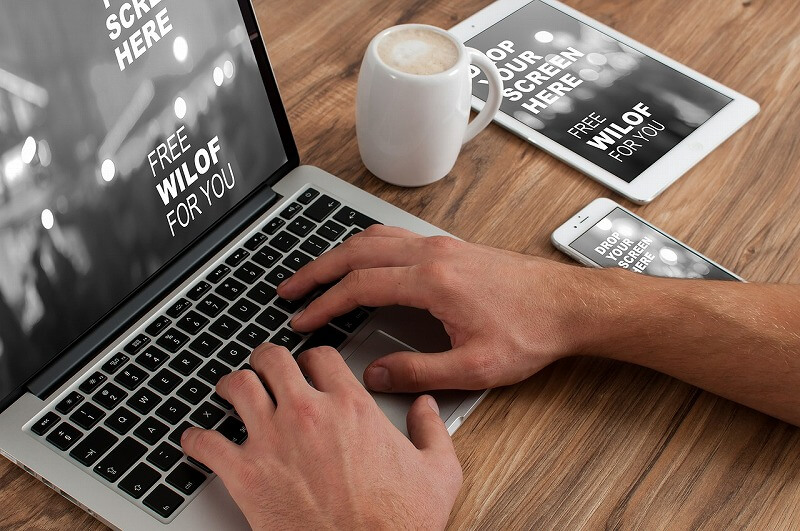
この記事では、Wordのルビ(ふりなが)を「カタカナ」にする方法について解説していきます。
あなたは、Wordを使っているときに、

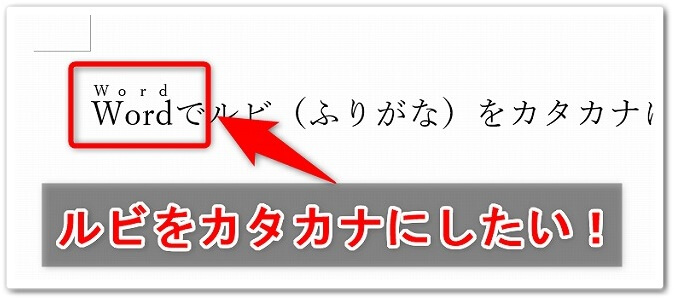
文字のルビ(ふりがな)を、カタカナにする方法ってどうすればいいんだろう?
と、考えたことはありませんか?
Wordなどの英語にルビを振ると、「Word」と同じ文字が表示されるためカタカナ変換したいですよね。
これ結論からお伝えしますと、
- Wordのルビ(ふりなが)を「カタカナ」にする方法はコチラです。
ルビをカタカナにする方法
- カタカナのルビを入れる文字を作成する
- ルビを入れたい文字を選択する
- 「ホーム」→「ルビ」をクリックする
- ルビの文字をクリックして消す
- 消したルビをカタカナで入力して「OK」をクリックする
それでは詳しく見ていきましょう。
目次
サブスク自動集客ツール

「売り上げが伸びない…。」など、集客ができずに悩んでいませんか?
ツールをポチッとするだけでほったらかしで集客できてしまうツール。
月間7,500万人以上が利用しているアメブロからあなたのブログへ、自動で集客する方法に興味がある方におすすめです。
Wordのルビ(ふりなが)を「カタカナ」にする方法を解説!

Wordのルビ(ふりなが)を「カタカナ」にする方法はコチラでしたね。
ルビをカタカナにする方法
- カタカナのルビを入れる文字を作成する
- ルビを入れたい文字を選択する
- 「ホーム」→「ルビ」をクリックする
- ルビの文字をクリックして消す
- 消したルビをカタカナで入力して「OK」をクリックする
それでは1つ1つ見ていきましょう。
step
1カタカナのルビを入れる文字を作成する
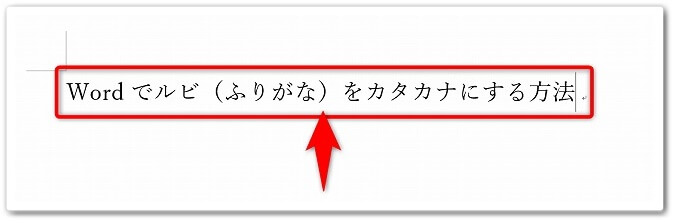
まずは、カタカナのルビを入れるための文章を作成しましょう。
step
2ルビを入れたい文字を選択する

文章を作成したら、ルビを入れたい文字を選択してください。
step
3「ホーム」→「ルビ」をクリックする
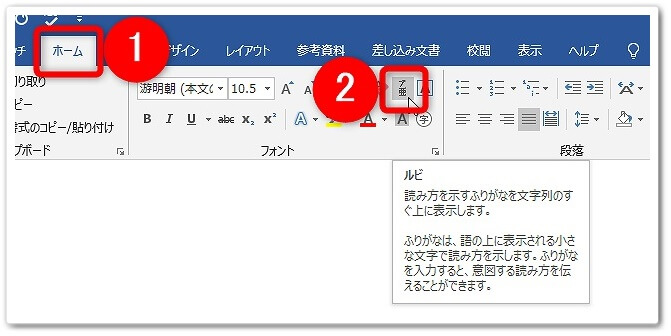
文字を選択したら、Wordの上メニューにあります、
- 「ホーム」をクリック
- 「ルビ」をクリック
と、この順番でクリックしていきましょう。
step
4ルビの文字をクリックして消す
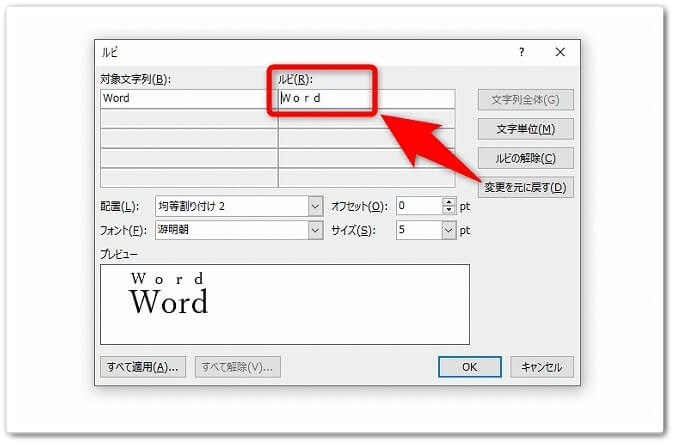
すると、ルビの画面が開きますので、ルビの文字を削除してください。
step
5消したルビをカタカナで入力して「OK」をクリックする
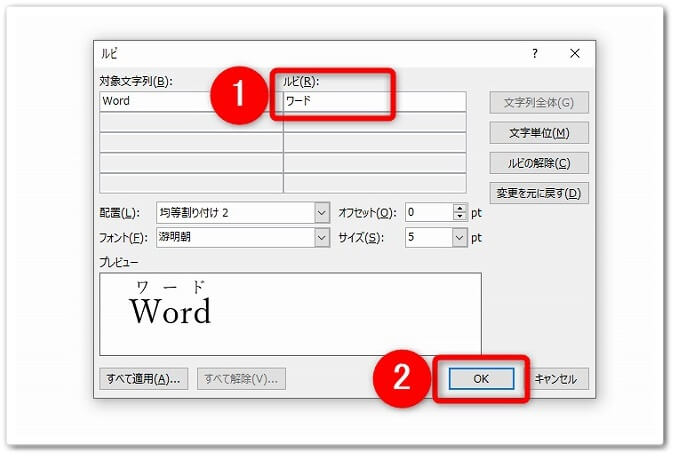
消したルビのフォームへと、カタカナで「ワード」など入力して、下にあります「OK」ボタンをクリックしましょう。
完成!
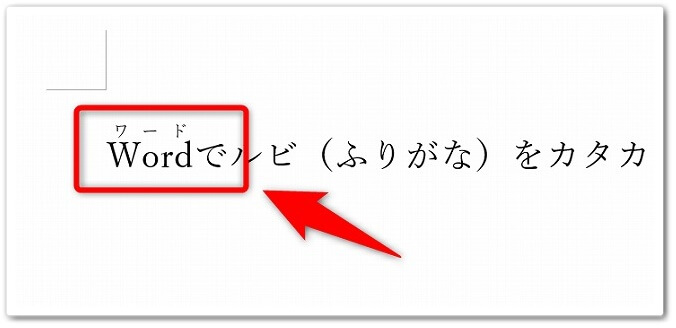
すると、カタカナでルビを振ることが出来るようになるのです。
漢字もカタカナで入力できる!
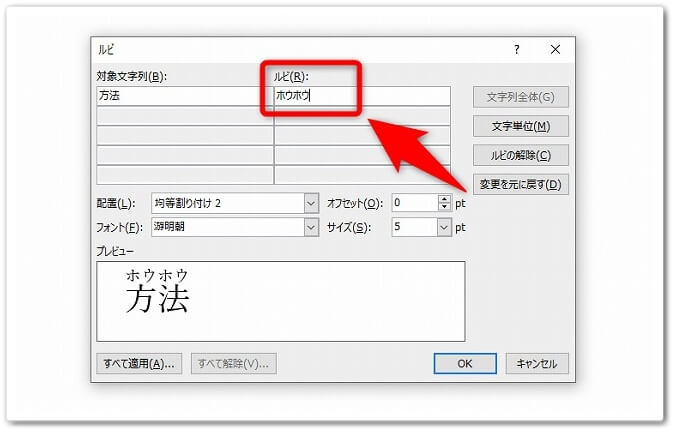
同じようにルビの画面にて、漢字でもカタカナのルビを入力すると、
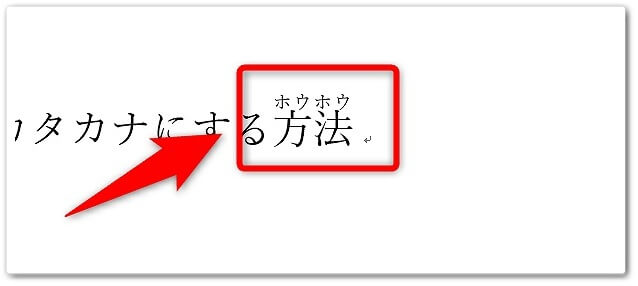
上記画像のように、カタカナでふりがなを入れることが出来るのです。
漢字のルビを当て字で作成する方法!

漢字のルビを当て字で作成する方法はコチラです。
漢字に当て字を入れる方法
- 当て字のルビを入れたい漢字を作成して選択する
- 「ホーム」→「ルビ」をクリックする
- ルビの文字をクリックして消す
- ルビに当て字を入力して「OK」をクリックする
それでは1つ1つ見ていきましょう。
step
1当て字のルビを入れたい漢字を作成して選択する
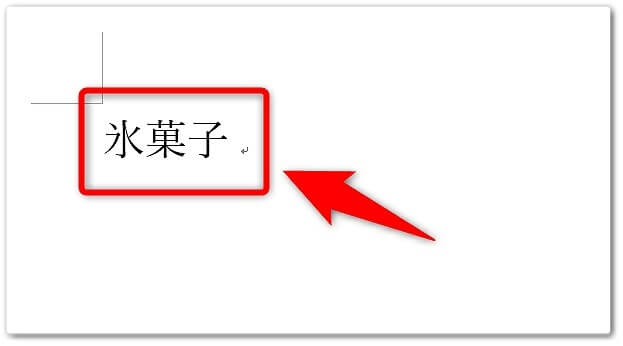
まずは、当て字を入れるための文字を入力して選択しましょう。
step
2「ホーム」→「ルビ」をクリックする
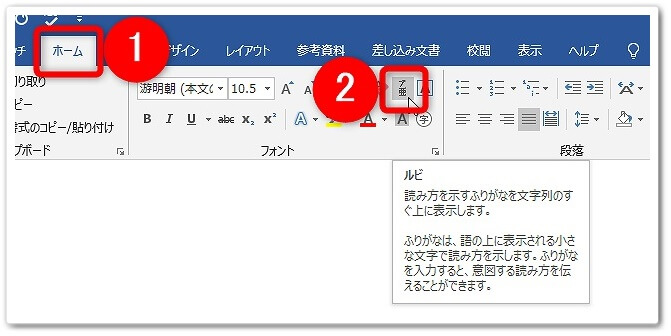
文字を選択したら、
- 「ホーム」をクリック
- 「ルビ」をクリック
と、進めていきましょう。
step
3ルビの文字をクリックして消す
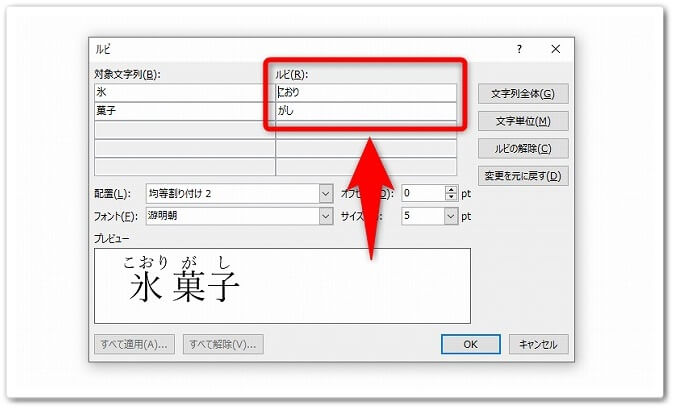
ルビの文字を選択して消しましょう。
step
4ルビに当て字を入力して「OK」をクリックする
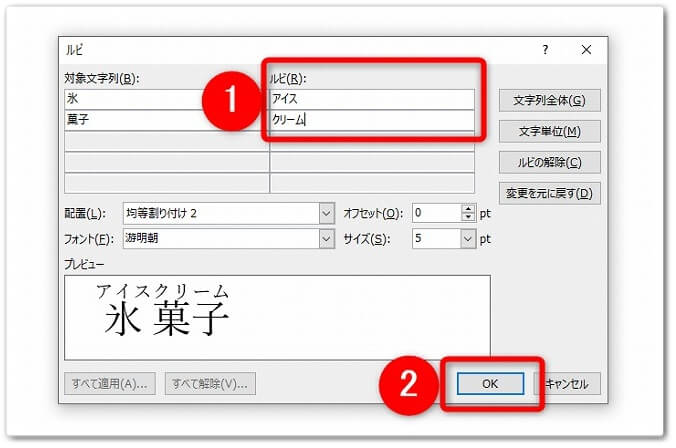
ルビに表示したい当て字を入力して、「OK」をクリックしましょう。
今回は、「氷菓子」に「アイスクリーム」とルビを振りました。
完成!

すると、上記画像のように、当て字を表示することが出来るのです。
作成したルビを消して元に戻す方法!

入力したカタカナや当て字などのルビを消して元に戻す方法はコチラです。
ルビを消して元に戻す方法
- ルビを振った文字を選択する
- 「ホーム」→「ルビ」をクリックする
- 「ルビの解除」をクリックする
- 「OK」をクリックする
- 文字を選択して「ホーム」→「ルビ」をクリックする
- ルビが元に戻っているのを確認したら「OK」をクリックする
それでは1つ1つ見ていきましょう。
step
1ルビを振った文字を選択する
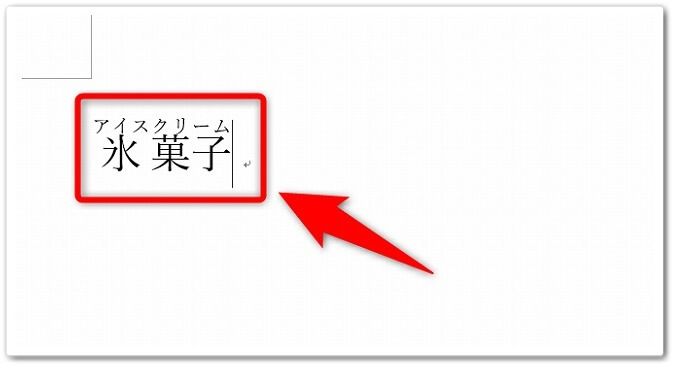
カタカナや当て字などのルビを振った文字を選択しましょう。
step
2「ホーム」→「ルビ」をクリックする
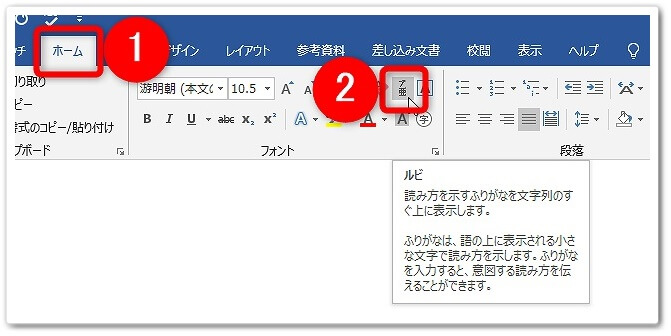
文字を選択したら、
- 「ホーム」をクリック
- 「ルビ」をクリック
と、進めていきましょう。
step
3「ルビの解除」をクリックする
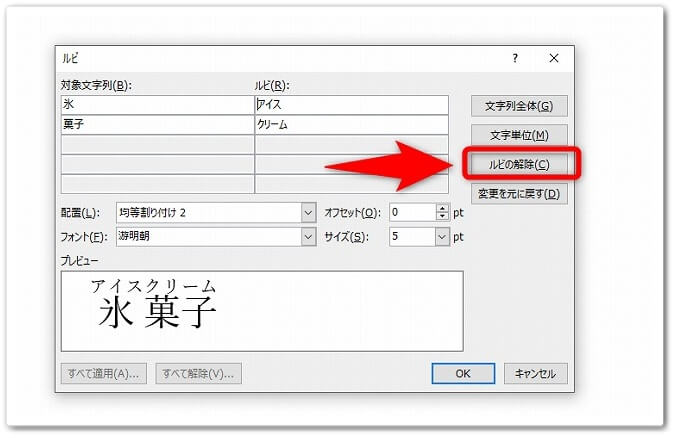
次は、右にあります「ルビの解除」をクリックしましょう。
step
4「OK」をクリックする
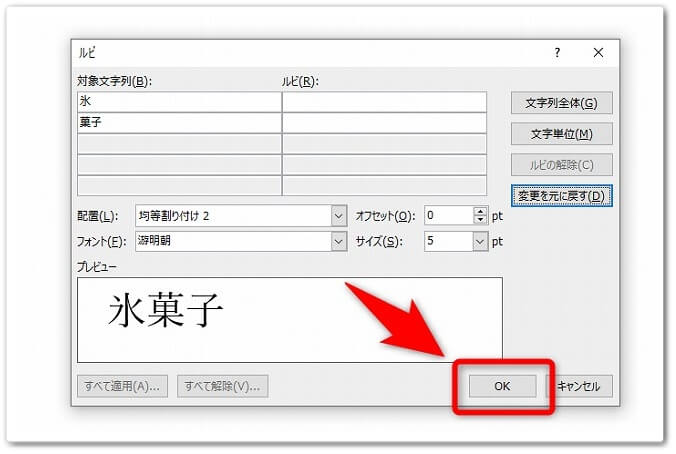
「ルビの解除」をクリックして、ルビが全て消えたら、「OK」をクリックしましょう。
step
5文字を選択して「ホーム」→「ルビ」をクリックする
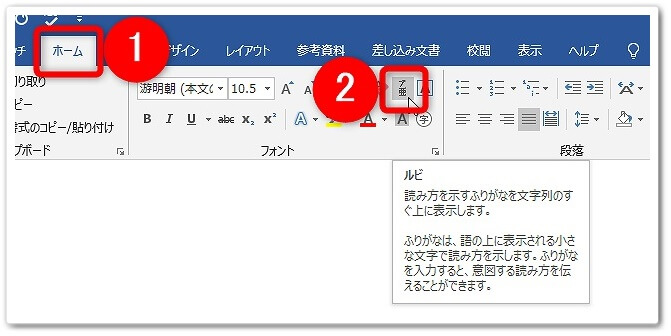
もう一度、同じように文字を選択して、
- 「ホーム」をクリック
- 「ルビ」をクリック
と、進めていきます。
step
6ルビが元に戻っているのを確認したら「OK」をクリックする
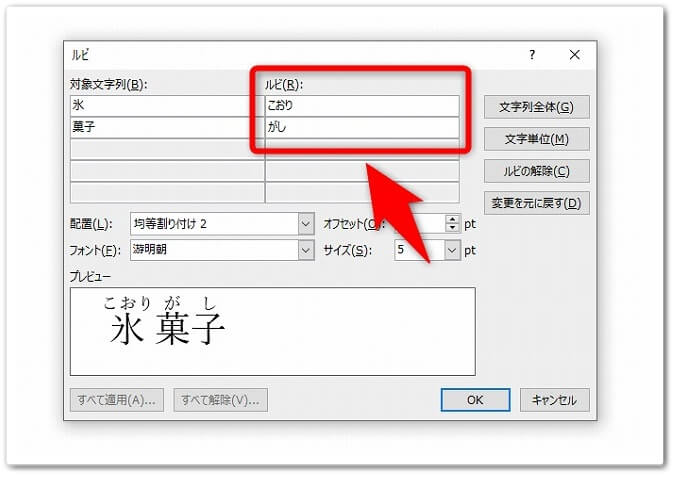
すると、ルビの項目で最初の文字が入力されているので、元に戻っているのを確認出来たら、「OK」をクリックするだけです。
完成!
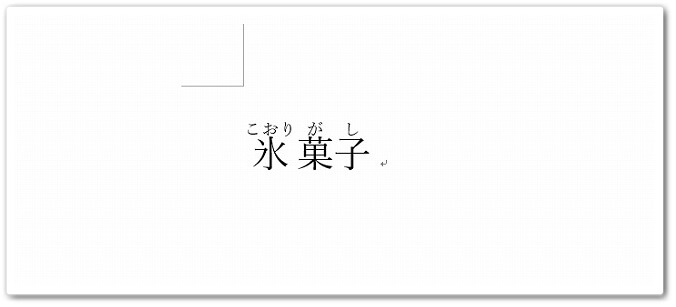
すると、Wordで設定されている最初のルビに戻すことが出来るのです。
Wordのルビ(ふりなが)を「カタカナ」にする方法を解説のまとめ
まとめますと、
ルビをカタカナにする方法
- カタカナのルビを入れる文字を作成する
- ルビを入れたい文字を選択する
- 「ホーム」→「ルビ」をクリックする
- ルビの文字をクリックして消す
- 消したルビをカタカナで入力して「OK」をクリックする
漢字に当て字を入れる方法
- 当て字のルビを入れたい漢字を作成して選択する
- 「ホーム」→「ルビ」をクリックする
- ルビの文字をクリックして消す
- ルビに当て字を入力して「OK」をクリックする
ルビを消して元に戻す方法
- ルビを振った文字を選択する
- 「ホーム」→「ルビ」をクリックする
- 「ルビの解除」をクリックする
- 「OK」をクリックする
- 文字を選択して「ホーム」→「ルビ」をクリックする
- ルビが元に戻っているのを確認したら「OK」をクリックする
以上が、Wordのルビ(ふりなが)を「カタカナ」にする方法を解説についてでした。
是非、意識してチャレンジしてみてください。